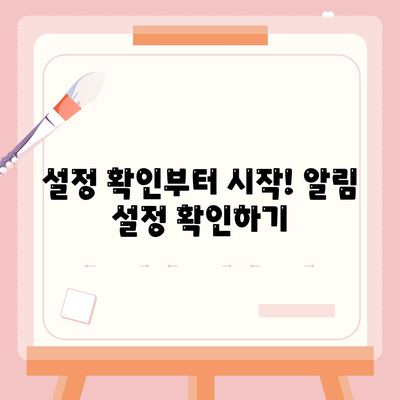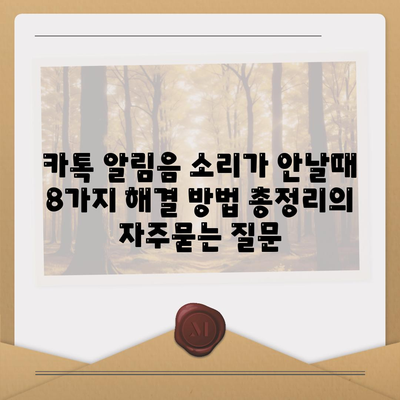카톡 알림음 소리가 안 날 때, 답답하셨죠?
소중한 메시지를 놓치지 않도록 카톡 알림음이 울리지 않는 8가지 원인과 해결 방법을 총정리했습니다. 이 글을 통해 문제를 해결하고 다시 카톡 알림을 놓치지 않도록 해 보세요.
1, 카톡 알림 설정 확인: 먼저 카톡 앱 설정에서 알림이 제대로 설정되었는지 확인합니다. 알림 탭에서 ‘알림 허용’이 켜져 있고, ‘소리’가 선택되어 있는지 확인하세요.
2, 휴대폰 설정 확인: 휴대폰 설정의 ‘앱 및 알림’ 메뉴에서 카톡 앱의 알림 설정이 활성화되었는지 확인합니다. ‘알림 표시’가 켜져 있고, ‘소리’가 선택되어 있는지 확인해야 합니다. 앱별 알림 설정을 통해 카톡 알림만 따로 설정할 수도 있습니다.
3, 무음 모드 확인: 휴대폰이 무음 모드로 설정되어 있지는 않은지 확인하세요. ‘진동 모드’나 ‘소리 없음 모드’가 활성화되어 있다면 알림 소리가 나지 않을 수 있습니다.
4, 볼륨 확인: 휴대폰 볼륨이 최소로 설정되어 있거나 미디어 볼륨이 낮아서 알림 소리가 들리지 않을 수도 있습니다. 볼륨을 높여 확인해 보세요.
5, 알림음 설정 확인: 카톡 알림음이 제대로 설정되었는지 확인합니다. 알림음이 잘못 설정되었거나 알림음 파일이 손상되었을 수 있습니다.
6, 배터리 절약 모드 확인: 배터리 절약 모드가 켜져 있으면 카톡 알림이 제한될 수 있습니다. 배터리 절약 모드를 끄거나, 카톡 앱을 배터리 절약 모드에서 제외 설정해보세요.
7, 앱 업데이트 확인: 카톡 앱이 최신 버전인지 확인하고 최신 버전으로 업데이트합니다. 앱 업데이트를 통해 알림 오류가 해결될 수 있습니다.
8, 휴대폰 재부팅: 휴대폰을 재부팅하면 앱이 정상적으로 작동하고 알림이 다시 표시될 수 있습니다. 위 방법들을 모두 시도해도 문제가 해결되지 않는다면 휴대폰 제조사에 연락해보는 것이 좋습니다.
카톡 알림음, 왜 안 들릴까요?
카카오톡 알림음이 갑자기 안 들리는 경험, 누구나 한 번쯤 해봤을 겁니다. 중요한 메시지를 놓칠까 봐 불안하고, 답답한 마음이 앞서죠. 하지만 너무 걱정하지 마세요. 알림음이 안 들리는 이유는 다양하며, 대부분 간단한 설정 문제로 해결 할 수 있습니다.
이 글에서는 카톡 알림음이 안 들리는 8가지 원인과 해결 방법을 자세히 알려제공합니다. 하나씩 차근차근 확인하며 문제를 해결해 보세요.
1, 알림 설정 확인: 가장 먼저 카카오톡 알림 설정이 제대로 되어 있는지 확인해야 합니다. 앱 설정에서 알림 기능이 켜져 있고, 알림 소리가 선택되어 있는지 확인하세요. 특정 채팅방의 알림 설정이 꺼져 있는 경우도 있으니, 해당 채팅방의 설정도 살펴보세요.
2, 소리 모드 확인: 휴대폰이 무음 모드, 진동 모드, 또는 벨소리 모드 중 어떤 모드로 설정되어 있는지 확인해야 합니다. 무음 모드나 진동 모드로 설정되어 있다면 카톡 알림음이 들리지 않습니다. 휴대폰 설정에서 소리 모드를 확인하고 필요에 따라 변경하세요.
3, 볼륨 확인: 휴대폰 볼륨이 너무 낮거나 볼륨 버튼이 눌려 있는 경우 카톡 알림 소리가 작게 들리거나 들리지 않을 수 있습니다. 볼륨 버튼을 조작하여 소리 크기를 조절해 보세요. 특히 알림 볼륨이 너무 낮게 설정되어 있는 경우 소리가 들리지 않을 수 있으니, 알림 볼륨 설정도 확인해 주세요.
4, 카카오톡 앱 업데이트: 카카오톡 앱이 최신 버전이 아닌 경우 알림 기능에 오류가 발생할 수 있습니다. 앱 스토어에서 최신 버전으로 업데이트를 해주세요.
5, 배터리 절약 모드 확인: 배터리 절약 모드를 켜둔 경우 카톡 알림이 제한될 수 있습니다. 배터리 절약 모드를 해제하거나 카카오톡 앱을 배터리 절약 모드에서 제외해 보세요.
- 휴대폰 설정에서 배터리 절약 모드를 해제합니다.
- 배터리 절약 모드를 유지한 채 카카오톡 앱을 배터리 절약 모드에서 제외합니다.
6, 다른 앱과의 충돌 확인: 다른 앱과 카카오톡 앱이 충돌하여 알림 기능이 제대로 작동하지 않을 수 있습니다. 다른 앱을 종료하거나 재시작해 보고 문제가 해결되는지 확인해 보세요.
7, 휴대폰 재부팅: 간혹 휴대폰을 재부팅하면 카톡 알림 문제가 해결되는 경우가 있습니다. 휴대폰을 껐다가 다시 켜보세요.
8, 캐시 삭제: 카카오톡 앱의 캐시가 문제를 일으킬 수 있습니다. 앱 설정에서 캐시를 삭제해 보세요.
위의 방법들을 모두 시도해도 문제가 해결되지 않는다면, 카카오톡 고객센터에 연락하거나 앱을 삭제 후 다시 설치해 보세요. 문제가 빠르게 해결되기를 바랍니다.
설정 확인부터 시작! 알림 설정 확인하기
카카오톡 알림 소리가 안 들리는 문제는 다양한 원인으로 발생할 수 있습니다. 가장 먼저 카카오톡 앱 내 설정을 확인하여 알림 기능이 제대로 활성화되었는지 확인해야 합니다. 아래 표는 카카오톡 알림 설정을 확인하는 방법을 단계별로 설명합니다.
| 단계 | 설명 | 확인 방법 | 참고 사항 |
|---|---|---|---|
| 1단계 | 알림 활성화 확인 | 카카오톡 앱 실행 > 설정 > 알림 > 알림 허용 설정 확인 | “알림 허용”이 켜져 있는지 확인합니다. |
| 2단계 | 특정 채팅방 알림 확인 | 카카오톡 앱 실행 > 원하는 채팅방 선택 > 더보기(⋮) > 알림 설정 > 알림 허용 설정 확인 | 각 채팅방의 알림 설정이 켜져 있는지 확인합니다. |
| 3단계 | 알림 유형 확인 | 카카오톡 앱 실행 > 설정 > 알림 > 알림 유형 선택 > 원하는 알림 설정 확인 | “소리”, “진동”, “배지” 등 원하는 알림 유형이 활성화되었는지 확인합니다. |
| 4단계 | 알림 소리 설정 확인 | 카카오톡 앱 실행 > 설정 > 알림 > 알림 소리 > 원하는 알림 소리 선택 | 알림 소리가 제대로 설정되었는지 확인하고, 다른 앱이나 시스템 알림과 겹치지 않는지 확인합니다. |
| 5단계 | 알림 우선순위 확인 | 카카오톡 앱 실행 > 설정 > 알림 > 알림 우선순위 > “중요” 또는 “매우 중요”로 설정 | 알림 우선순위를 높여 다른 알림에 묻히지 않도록 설정합니다. |
위 단계를 모두 확인했는데도 카카오톡 알림 소리가 안 들린다면 다른 원인을 파악해야 합니다. 다음 글에서는 알림 소리가 안 나는 다른 원인과 해결 방법을 자세히 알아보겠습니다.
스마트폰 문제?
재부팅과 알림 권한 확인
“문제를 해결하는 가장 좋은 방법은 문제를 이해하는 것이다.” – 알버트 아인슈타인
“가장 작은 문제도 해결하지 않으면 큰 문제로 이어질 수 있다.” – 벤자민 프랭클린
카카오톡 알림 소리가 안 들리는 이유
“소통의 부재는 모든 문제의 근원이다.” – 앤서니 로빈스
- 알림 설정 오류
- 스마트폰 설정 문제
- 카카오톡 버그
카카오톡 알림 소리가 안 들리는 경우, 다양한 원인이 있을 수 있습니다. 가장 흔한 원인은 알림 설정이 꺼져 있거나 스마트폰 설정에서 알림 권한이 제한되어 있기 때문입니다. 카카오톡의 버그로 인해 알림이 제대로 작동하지 않을 수도 있습니다.
카카오톡 알림 소리 안 날 때 확인해야 할 8가지
“문제를 해결하려면 먼저 문제를 찾아야 한다.” – 셰익스피어
- 알림 설정 확인
- 스마트폰 설정 확인
- 카카오톡 버전 확인
카카오톡 알림 소리가 안 들리는 문제를 해결하기 위해서는 8가지 사항을 확인해야 합니다.
1, 알림 설정 확인
“작은 노력이 큰 결과를 가져온다.” – 디모크리토스
카카오톡 알림 설정이 켜져 있는지 확인합니다. 카카오톡 앱을 실행하고 설정 > 알림 메뉴에서 알림 설정이 켜져 있는지 확인하고, 알림 소리가 설정되어 있는지 확인합니다.
2, 스마트폰 설정 확인
“모든 문제에는 해결책이 있다.” – 레오나르도 다빈치
스마트폰 설정에서 카카오톡 알림 권한이 허용되어 있는지 확인합니다. 스마트폰 설정 > 앱 및 알림 > 카카오톡 메뉴에서 알림 권한이 허용되어 있는지 확인합니다.
3, 카카오톡 버전 확인
“최신 정보를 얻는 것은 중요하다.” – 빌 게이츠
카카오톡 버전이 최신 버전인지 확인합니다. 최신 버전이 아닐 경우, 버그가 발생할 수 있으므로 카카오톡 앱 스토어에서 최신 버전으로 업데이트합니다.
4, 스마트폰 재부팅
“새로운 시작은 항상 긍정적이다.” – 윌리엄 셰익스피어
스마트폰을 재부팅하면 알림 관련 오류가 해결될 수 있습니다. 스마트폰을 껐다 켜는 것만으로도 문제가 해결될 수 있습니다.
5, 소리 모드 확인
“세상을 바꾸는 것은 작은 변화부터 시작된다.” – 레오 톨스토이
스마트폰이 진동 모드 또는 무음 모드로 설정되어 있는지 확인합니다. 소리 모드가 꺼져 있으면 알림 소리가 나지 않습니다.
6, 볼륨 확인
“작은 소리도 큰 울림을 만들 수 있다.” – 윌리엄 셰익스피어
스마트폰 볼륨이 너무 낮게 설정되어 있는지 확인합니다. 볼륨이 너무 낮으면 알림 소리가 들리지 않을 수 있습니다.
7, 헤드폰 연결 확인
“집중력은 성공의 열쇠다.” – 윌리엄 셰익스피어
헤드폰이 연결되어 있는 경우, 헤드폰에서 알림 소리가 나오도록 설정되어 있는지 확인합니다. 헤드폰 연결 해제 후 다시 카카오톡 알림 소리가 나오는지 확인합니다.
8, 다른 앱과의 충돌 확인
“모든 것은 연결되어 있다.” – 알버트 아인슈타인
다른 앱과의 충돌로 인해 카카오톡 알림이 제대로 작동하지 않을 수 있습니다. 최근 설치한 앱을 삭제하고 카카오톡 알림이 정상적으로 작동하는지 확인합니다.
문제 해결 팁
“해결책은 문제에 있다.” – 알버트 아인슈타인
- 재부팅: 스마트폰을 재부팅하면 알림 관련 오류가 해결될 수 있습니다.
- 알림 권한: 스마트폰 설정에서 카카오톡 알림 권한이 허용되어 있는지 확인합니다.
- 최신 버전: 카카오톡 앱 스토어에서 최신 버전으로 업데이트합니다.
카카오톡 알림 소리 문제를 해결하는 데 어려움을 겪고 있다면 위의 8가지 사항을 확인해보세요. 위 방법을 시도해도 문제가 해결되지 않으면 카카오톡 고객센터에 문의하는 것을 고려해야 합니다.
카톡 알림음 소리가 안 날 때 8가지 해결 방법 총정리
1, 카카오톡 업데이트 확인
- 카카오톡 알림음이 안 들리는 가장 흔한 원인은 앱이 최신 버전이 아닌 경우입니다.
- 앱 스토어 또는 플레이 스토어에서 카카오톡을 검색하여 최신 버전으로 업데이트하세요.
- 업데이트 후 카카오톡을 재시작하면 알림음이 정상적으로 작동할 것입니다.
카카오톡 업데이트 장점
최신 버전의 카카오톡은 최신 기능과 보안 패치를 포함하고 있어 사용자 경험을 향상시키고 안전을 보장합니다.
또한, 최신 버전은 알림 기능을 개선하여 알림 오류를 해결하고 알림을 더욱 효과적으로 전달합니다.
카카오톡 업데이트 주의사항
업데이트 과정에서 데이터가 손실될 수 있으므로, 중요한 데이터는 백업을 해 두는 것이 안전합니다.
업데이트 후에도 알림음 문제가 지속된다면 다른 해결 방법을 시도해볼 수 있습니다.
2, 알림 설정 확인 및 수정
- 카카오톡 앱 설정에서 알림 설정이 제대로 켜져 있는지 확인하세요.
- 알림 소리, 진동, 배너 등의 설정이 원하는대로 되어 있는지 확인하고 필요에 따라 변경하세요.
- 특정 채팅방의 알림 설정도 개별적으로 조정할 수 있으므로, 채팅방 설정에서 알아보세요.
카카오톡 알림 설정 기능
카카오톡 알림 설정은 사용자의 취향에 맞게 알림 수준을 조절할 수 있는 기능입니다.
알림 소리, 진동, 배너 등의 설정을 통해 원하는 알림 방식을 선택할 수 있습니다.
카카오톡 알림 설정 변경 방법
카카오톡 앱 설정 메뉴에서 “알림” 탭으로 이동하여 알림 설정을 변경할 수 있습니다.
개별 채팅방 설정에서도 알림을 켜고 끄거나 소리, 진동, 배너 설정을 변경할 수 있습니다.
3, 휴대폰 설정 확인
- 휴대폰 설정에서 소리 설정이 켜져 있는지 확인하세요.
- 휴대폰의 ‘소리 없음’ 모드 또는 ‘방해 금지 모드’가 활성화되어 있지 않은지 확인하세요.
- 휴대폰 볼륨이 너무 낮게 설정되어 있지는 않은지 확인하고 필요에 따라 볼륨을 높이세요.
휴대폰 소리 설정 확인
휴대폰 설정에서 소리 설정이 켜져 있는지 확인하고 소리가 제대로 들리는지 확인해야 합니다.
휴대폰 설정에서 소리 설정을 조절하여 알림 소리의 크기를 조절할 수 있습니다.
휴대폰 소리 없음 모드 확인
휴대폰 ‘소리 없음’ 모드 또는 ‘방해 금지 모드’가 활성화되어 있으면 알림 소리가 들리지 않습니다.
해당 모드가 켜져 있는지 확인하고 필요에 따라 해제해야 합니다.
4, 카카오톡 캐시 삭제
- 카카오톡 캐시가 쌓이면 알림 오류가 발생할 수 있습니다.
- 카카오톡 앱 설정에서 “저장 공간 관리”를 선택하여 캐시를 삭제하세요.
- 캐시 삭제 후 카카오톡을 재시작하면 알림음이 정상적으로 작동할 수 있습니다.
카카오톡 캐시 삭제 기능
카카오톡 캐시 삭제 기능은 카카오톡 앱 사용 중에 생성된 불필요한 데이터를 삭제하여 앱 성능을 개선하는 기능입니다.
캐시 삭제는 앱 실행 속도를 높이고 저장 공간을 확보하는 데 도움이 됩니다.
카카오톡 캐시 삭제 방법
카카오톡 앱 설정 메뉴에서 “저장 공간 관리”를 선택하고 “캐시 삭제” 버튼을 누르면 캐시를 삭제할 수 있습니다.
캐시 삭제 후 카카오톡을 재시작해야 삭제 효과가 적용됩니다.
5, 카카오톡 재시작 및 휴대폰 재부팅
- 카카오톡 앱을 종료하고 다시 시작하면 알림 오류가 해결될 수 있습니다.
- 휴대폰을 재부팅하면 시스템 오류를 해결하고 알림 기능을 정상화할 수 있습니다.
- 카카오톡 재시작과 휴대폰 재부팅 후에도 문제가 지속되면 다른 해결 방법을 시도하세요.
카카오톡 재시작 기능
카카오톡 앱을 재시작하면 앱을 새롭게 시작하여 오류를 해결하는 데 도움이 됩니다.
앱을 종료했다가 다시 시작하면 앱 실행에 필요한 메모리를 비우고 앱 성능을 향상시킬 수 있습니다.
휴대폰 재부팅 기능
휴대폰을 재부팅하면 시스템을 초기화하여 오류를 해결하고 앱 성능을 향상시킬 수 있습니다.
휴대폰 재부팅은 시스템 오류, 앱 오류 등 다양한 문제를 해결하는 데 도움이 됩니다.
6, 카카오톡 알림 설정 초기화
- 카카오톡 앱 설정에서 알림 설정을 초기화하면 알림 관련 오류를 해결할 수 있습니다.
- 알림 설정 초기화 후에는 원하는대로 알림 설정을 다시 구성해야 합니다.
- 알림 설정 초기화는 알림 설정과 관련된 오류를 해결하는 효과적인 방법입니다.
카카오톡 알림 설정 초기화 기능
카카오톡 알림 설정 초기화 기능은 알림 설정을 기본값으로 되돌리는 기능입니다.
알림 설정 초기화는 알림 설정 오류를 해결하거나 알림 설정을 새롭게 시작하고 싶을 때 유용합니다.
카카오톡 알림 설정 초기화 방법
카카오톡 앱 설정 메뉴에서 “알림” 탭으로 이동하여 “알림 설정 초기화” 버튼을 누르면 알림 설정을 초기화할 수 있습니다.
초기화 후에는 원하는 알림 설정을 다시 구성해야 합니다.
7, 카카오톡 계정 로그아웃 및 로그인
- 카카오톡 계정에서 로그아웃하고 다시 로그인하면 알림 문제가 해결될 수 있습니다.
- 로그아웃 및 로그인은
다른 앱과의 충돌?
알림 관리 기능 활용하기
카카오톡 알림이 제대로 작동하지 않는 이유는 여러 가지가 있지만, 다른 앱과의 충돌로 인해 알림이 막히는 경우도 있습니다. 스마트폰에는 다양한 앱이 설치되어 있고, 각 앱은 알림 권한을 요청할 수 있습니다. 만약 다른 앱에서 카카오톡 알림을 막는 설정을 했거나, 알림 관리 기능을 통해 카카오톡 알림이 제한되었을 가능성이 있습니다. 이럴 때는 스마트폰의 알림 설정을 확인하고, 필요에 따라 알림 관리 기능을 이용하여 카카오톡 알림 권한을 확인하고 조정해 주어야 합니다.
“카톡 알림 문제 해결을 위해서는 다른 앱의 알림 설정과 알림 관리 기능도 꼼꼼히 확인해야 합니다.”
카톡 알림음 소리가 안날때 8가지 해결 방법 총정리 에 대해 자주 묻는 질문 TOP 5
질문. 카톡 알림음이 아예 안 들리는데 어떻게 해야 하나요?
답변. 카톡 알림음이 아예 안 들리는 문제는 여러 가지 원인이 있을 수 있습니다. 가장 먼저 휴대폰의 소리 설정을 확인해 보세요. 휴대폰의 소리가 꺼려 있거나 진동 모드로 설정되어 있으면 카톡 알림음이 들리지 않습니다. 또한, 카톡 앱 자체 설정에서 알림이 꺼져 있을 수도 있습니다. 카톡 앱을 실행 후 설정 메뉴에서 알림 설정이 켜져 있는지 확인하세요. 만약 설정은 정상인데도 알림음이 들리지 않는다면, 휴대폰 재부팅을 시도해 보세요. 재부팅 후에도 문제가 해결되지 않으면 카톡 앱을 최신 버전으로 업데이트 해보는 것이 좋습니다.
질문. 카톡 알림음이 갑자기 작아졌어요. 어떻게 해결할 수 있나요?
답변. 카톡 알림음이 작아진 경우, 먼저 휴대폰 볼륨 설정을 확인해 보세요. 휴대폰의 볼륨이 너무 낮게 설정되어 있거나 진동 모드로 되어 있을 수 있습니다. 또한, 카톡 앱 자체에서 알림 볼륨이 낮게 설정되어 있을 수도 있습니다. 카톡 앱을 실행 후 설정 메뉴에서 알림 볼륨을 조절해 보세요. 만약 휴대폰과 카톡 앱의 볼륨 설정은 정상인데도 알림음이 작게 들린다면, 휴대폰 스피커 고장 가능성을 의심해 볼 수 있습니다. 휴대폰 스피커가 제대로 작동하는지 확인하고, 필요하다면 서비스센터 방문을 고려해 보세요.
질문. 특정 친구의 카톡 알림음만 안 들리는데, 왜 그런가요?
답변. 특정 친구의 카톡 알림음만 안 들리는 경우, 해당 친구의 채팅방에서 알림 설정이 꺼져 있을 가능성이 높습니다. 해당 친구와의 채팅방을 열고, 우측 상단의 설정 메뉴 (⋮)를 눌러 알림 설정을 확인해 보세요. 알림 설정이 꺼져 있다면, 다시 켜주면 됩니다. 만약 알림 설정은 켜져 있는데도 알림음이 들리지 않는다면, 해당 친구가 카톡 알림을 끄거나 차단했을 가능성도 있습니다. 친구에게 직접 연락해보는 것이 가장 정확합니다.
질문. 카톡 알림음이 다른 앱 알림과 겹쳐서 잘 안 들려요. 어떻게 설정해야 하나요?
답변. 카톡 알림음이 다른 앱 알림과 겹쳐서 잘 안 들리는 경우, 알림 소리 설정을 조정해야 합니다. 카톡 알림 설정에서 알림 소리를 다른 앱과 겹치지 않는 소리로 변경하거나, 알림 진동을 추가해 보세요. 또한, 알림 소리 크기를 조절하여 다른 앱 알림보다 카톡 알림이 더 크게 들리도록 설정할 수도 있습니다. 만약 다른 앱 알림이 너무 많은 경우, 필요 없는 앱의 알림을 끄거나, 알림 빈도를 조절하여 알림 폭탄을 줄일 수 있습니다.
질문. 카톡 알림음이 계속 울리는데 꺼려면 어떻게 해야 하나요?
답변. 카톡 알림음이 계속 울리는 문제는 카톡 앱 오류 또는 알림 오작동 때문일 수 있습니다. 먼저 카톡 앱을 종료하고 다시 실행해 보세요. 문제가 해결되지 않으면 휴대폰 재부팅을 시도해 보세요. 만약 위 방법으로 해결되지 않는다면, 카톡 앱을 최신 버전으로 업데이트 해보는 것이 좋습니다. 또한, 카톡 앱 설정에서 알림 설정을 확인하고, 필요 없는 알림은 꺼주세요. 만약 알림 오작동이 계속 발생한다면, 카톡 앱을 삭제 후 재설치를 시도해 볼 수 있습니다.
Contents